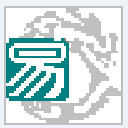安装系统找不到硬盘怎么办,小编教你解决方法
时间:2020-09-16 15:45:54
随着电脑的普及,给电脑装系统早已不是什么难事了,而用U盘装系统已成为当下电脑装系统的流行趋势。那么如果在用U盘给电脑装系统时遇到找不到硬盘的情况该怎么办?下面小编为大家总结下解决这个安装系统找不到硬盘问题的方法。
用PE装系统越来越多,但是,用PE装系统,经常会出现一些问题,在使用u盘装系统的过程中,有些用户可能碰到过pe系统中找不到电脑硬盘的情况。这是什么原因?我们该如何解决这个问题呢?下面小编就这个问题跟大家分析并教大家如何解决它。
安装系统找不到硬盘怎么办
方法一
首先要查看电脑的附带文档或者转到制造商网站来了解你的电脑使用存储控制器是什么类型的,了解了类型有助于知道是哪个方面出现了问题。
然后在另一台电脑上同样是转到制造商的网站,将最新的驱动程序下载下来,并且保存在usb闪存驱动器或者是别的可以移动的介质上。

安装系统图-1
再一次启动系统,页面上会出现一个你想将系统安装在何处,找到加载驱动程序,点击它就可以进入下一步骤了。
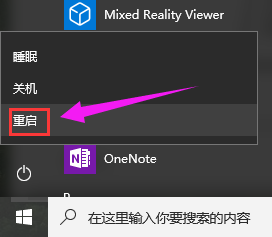
pe系统图-2
将包含驱动程序的可以移动介质查到电脑里,点击确定命令,在结果列表中选择驱动程序,选择下一步,然后按照屏幕上的说明进行操作,这样系统将重新安装。安装完成后可以看一看是否解决了找不到硬盘的问题,如果没有解决就换方法二。
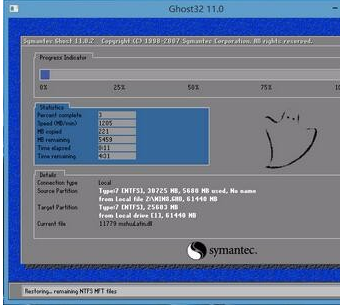
硬盘图-3
方法二
这个方法也是非常的简单的一个方法,首先在电脑中找到bios,打开它关闭选项里面的SATA也就是大家常常说的兼容模式啦。
关闭兼容模式后,找到电脑的系统设置,点击进入。将里面的支持sata设置成“Disable”。
上面一个步骤完成后,安装的系统就和普通的ide硬盘差不多了,可以重启一下系统。
重启电脑过后,在bios中重新打开SATA支持,在进入系统电脑会变成蓝屏状态,不要担心。
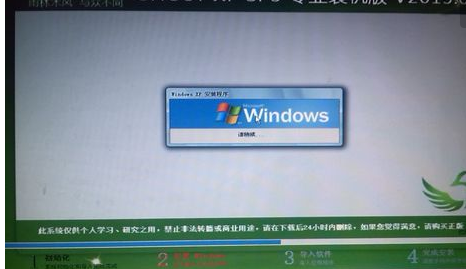
找不到硬盘图-4
解压将iastor.sys复制到C:WindowsSystem32Drivers文件夹下,然后导入reg,导入完成后重启电脑,进入bios,在一次修改将“Enable Native Sata Support”项设为“Enable”,再进入系统找到新的硬件,并且将驱动安装文件夹设置成解压缩目录,再一次安装就可以完成了。

找不到硬盘图-5
方法三
在一些特地环境中,使用特定的芯片集并且安装了高级格式的硬盘驱动器的电脑可能会接收错误导致出现找不到硬盘的现象,所以要解决此类问题就需要安装芯片集制造商最新的驱动程序来解决。
电脑重新开机并且一直按住键盘上的f2来进入bios设置,如果是台式机就按删除键。然后用方向键选择config项进入。
进入后可以看到一个SATA的一项,将它的值改成“configuration”最后按f10和y保存,这样就可以识别了。

硬盘图-6
以上就是解决安装系统找不到硬盘的方法了。
当我在使用Windows 10时,是否曾想过硬盘的性能对整体操作体验影响有多大?我不久前也遇到过类似的问题,想要为我的SSD和HDD进行4K分区对齐。经过一番探索与实践,我发现这一过程不仅能提升硬盘的读写速度,还有助于延长硬盘的使用寿命。在这篇文章中,我将分享我在Win
1t硬盘分区方案win10? 怎么进行磁盘分区,可以参考以下步骤: 步骤1. 在“此电脑”上右键点击,选择“管理”,然后在“计算机管理”窗口的左侧列表中选择“磁盘管理”。在Windows 10中也可以右键点击开始菜单,直接选择“磁盘管理”功能。 步骤2. 在分区列表中,右键
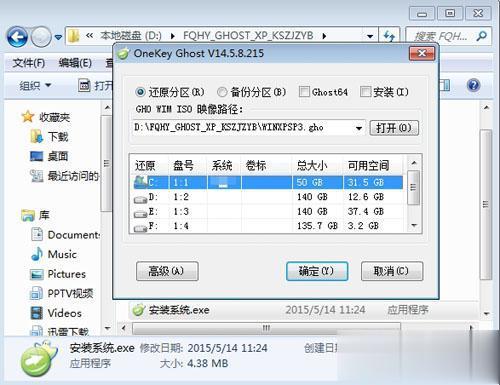
我们知道xp系统在稳定性方面表现很不错,但是使用时间长了也会出现卡顿等问题,遇到这些问题时通常需要重装系统,xp系统安装方法有很多,本文系统城小编将给大家介绍从本地硬盘安装xp系统教程图解。 相关阅读: U盘重装xp系统详细图文教程 一、安装准备 1、系统未损坏
在我的生活中,计算机已经成为了不可或缺的工具,而硬盘的管理又是使用过程中一项至关重要的技能。今天,我想和大家分享如何在 Windows 10 系统中轻松地进行硬盘重新分区。尤其是对于那些存储空间不足或者想要更加合理利用硬盘的朋友来说,这个话题尤为重要。 为什么要

目前,作为市场上最流行的硬件之一:固态ssd硬盘,已经受到了越来越多的电脑爱好者的关注。说到固态硬盘大家都会拿它跟机械硬盘进行对比,固态硬盘拥有很明显的优缺点,现在市面上

一键重装系统,u盘重装系统相信很多朋友已经耳濡目染了,虽然没有进行过操作,但是也知道有这个东西。那么有没有小伙伴知道外接移动硬盘安装系统呢,不知道的话,跟着小编来一起
技嘉主板安装win10教程? 技嘉主板的安装win10教程,技嘉主板ahci模式下装win10 设置bios的方法 1、根据电脑开机画面提示按相应的快捷键进入bios主界面。咱们这边用技嘉主板uefi bios,进入主界面 2、移动选项到集成外设,找到sata模式选择选项,按回车键,然后在sata

一键GHOST硬盘版安装使用教程图解 一、安装:1、确认你的电脑至少有一块硬盘,且此硬盘安装有Windows系统。 注意: 1、如果是SATA串口硬盘,一般不需要设置BIOS,如果不能运行GHOST, 请设
引言 随着计算机技术的进步,M.2固态硬盘已经成为了一种常见的存储设备。它具有高速传输、体积小巧等优点,因此备受用户青睐。那么,如何在Win10系统中安装M.2固态硬盘呢?本文将为您提供详细的步骤和操作指南。 步骤一:购买合适的M.2固态硬盘 首先,您需要确认您的计
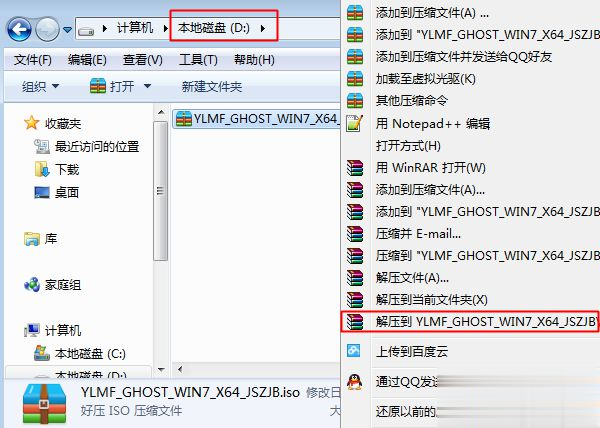
雨林木风win7是最受用户欢迎的系统之一,雨林木风win7安装步骤很简单,在系统城下载到雨林木风ghost win7到本地,解压后就可以直接硬盘一键安装,由于雨林木风win7集成了硬件驱动,大家在安装后不用担心驱动的问题,非常适合小白用户安装系统,下面系统城小编跟大家介

有网友问小编关于 硬盘怎么转化gpt 分区格式是什么?其实将硬盘怎么转化gpt格式有不少好处,首先它能支持大容量硬盘,其次对于支持UEFI+GPT启动的系统来说,GPT硬盘格式有不可替代的优势
在使用Windows 10的过程中,硬盘分区可能会成为许多用户需要面对的挑战。无论是为了提高系统性能、合理管理存储空间,还是为了安装多个操作系统,选择合适的 硬盘分区工具 至关重要。接下来,我将为大家介绍几款功能强大且易于使用的分区工具,帮助你更高效地管理你的
win10创建系统镜像怎么还原到新硬盘? 写入方法1、用UltraISO,打开win10镜像文件,选择启动,写入硬盘镜像,写入U盘(一定要看清楚盘符是U盘,千万不要写入其他盘了),写入完成即可。 使用方法:将该U盘插入电脑,开机,进入BIOS设置(部分电脑可以按F12直接选择启动
什么是M.2固态硬盘 M.2固态硬盘是一种新一代的存储设备,具有更小的尺寸和更快的速度。与传统的固态硬盘相比,M.2固态硬盘更加紧凑,设计用于在主板上直接安装,以提供更高的性能和速度。 M.2固态硬盘的优势 与传统的SATA固态硬盘相比,M.2固态硬盘具有以下几个明显的

TreeSizeFree(硬盘文件整理),电脑用久了有时会遇到硬盘可用容量莫明奇妙越来越少的情形,这时就可以使用TreeSizeFree来检查到底是那一个资料夹吃了硬盘的空间,TreeSizeFree界面中能够方便的查看到每个文件夹的大小,而目录树的查看方式则让操作更加的方便、更有效率,您

金秋移动硬盘恢复大师,金秋移动硬盘恢复大师是一款能够用来有效帮助用户恢复移动硬盘误删除内容的工具,利用软件用户就能够快速的恢复移动硬盘中被格式化和删除的文件,有需要的可以下载使用,您可以免费下载。

硬盘坏道检测工具Victoria,Victoria硬盘坏道检测工具是Windows环境下强大的硬盘维护工具。具备硬盘表面检测/硬盘坏道修复/smart信息察看保存/cache缓存控制等多功能的工具支持众多型号硬盘解密;支持全系列检测和修复,您可以免费下载。

HDCleaner(硬盘清理工具),HDCleaner硬盘清理工具是一款可以帮助用户朋友对自己电脑硬盘进行碎片整理,垃圾清除和内置优化的小工具,如果您担心自己的硬盘中碎片垃圾太多,可以使用这款完全免费的HDCleaner硬盘清理工具进行清理工作,您可以免费下载。

乔安硬盘录像机视频播放器,乔安硬盘录像机视频播放器是乔安专为硬盘录像机制作的视频播放器,也可以播放监控设备录制的画面,只要是H264格式的视频都可以,它可以同时播放4个视频,让您可以清晰的做出对比,支持视频剪切,是乔安用户的必备工具。,您可以免费下载。

硬盘测试软件(IsMyHdOK),ismyhdok硬盘测试软件能够很容易检查硬盘Windows卷如分区特性的有效的解决方,是款非常方便有效的硬件测试软件。适用于SSD和HD和其他驱动器,您可以免费下载。